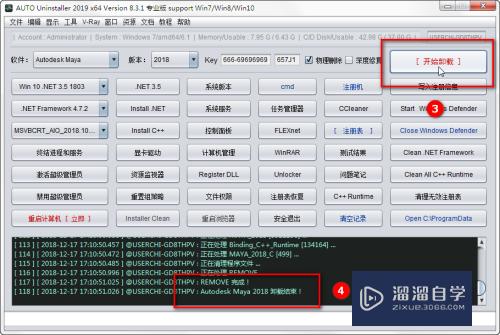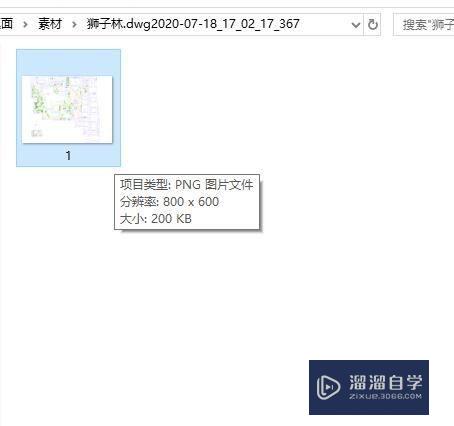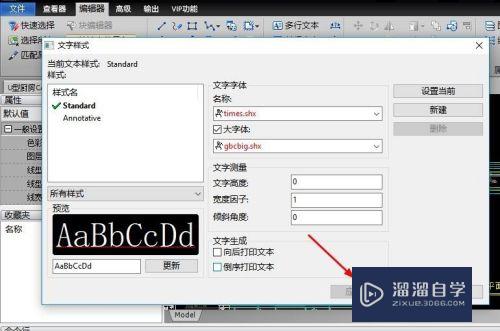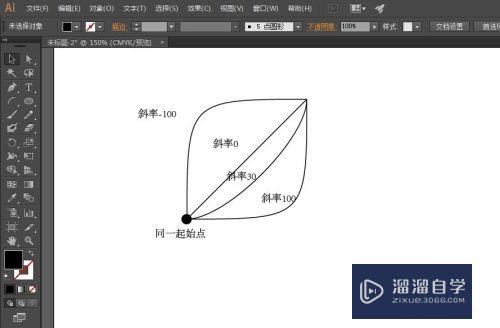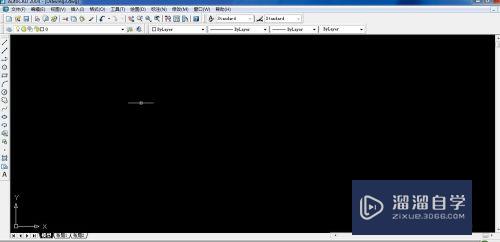天正CAD如何进行矩形布置(天正cad怎么画矩形)优质
天正CAD常用语室内图纸设计。在一个规则的房间里布置灯具。如果任意布置难免浪费时间。而且并不美观。所以天正CAD如何进行矩形布置呢?小渲来分享一个小技巧给大家。
工具/软件
硬件型号:小米 RedmiBookPro 14
系统版本:Windows7
所需软件:天正CAD
方法/步骤
第1步
天正菜单:平面设备→矩形布置
命令:JXBZ
功能:在平面图中拉出一个矩形。在矩形内绘制各种电气设备图块

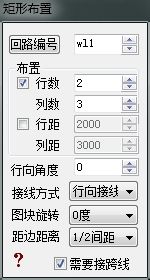
第2步
小渲选取灯具为例。设置灯具2行。2列。行距1米。列距1.3米。由于考虑到灯具的长和宽。在设置行距和列距时
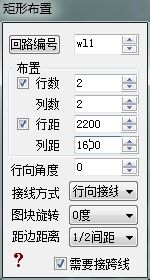

第3步
在输入终点。拉取矩形框后。可自由选取接跨线的列。也可不选

第4步
执行矩形布置命令。弹出请输入起始点{选取行向线[S]。此时输入S。命令行提示从当前图中选取行向线<不选取>。此时可选取参照线。进行一定角度的矩形布置

以上关于“天正CAD如何进行矩形布置(天正cad怎么画矩形)”的内容小渲今天就介绍到这里。希望这篇文章能够帮助到小伙伴们解决问题。如果觉得教程不详细的话。可以在本站搜索相关的教程学习哦!
更多精选教程文章推荐
以上是由资深渲染大师 小渲 整理编辑的,如果觉得对你有帮助,可以收藏或分享给身边的人
本文标题:天正CAD如何进行矩形布置(天正cad怎么画矩形)
本文地址:http://www.hszkedu.com/65411.html ,转载请注明来源:云渲染教程网
友情提示:本站内容均为网友发布,并不代表本站立场,如果本站的信息无意侵犯了您的版权,请联系我们及时处理,分享目的仅供大家学习与参考,不代表云渲染农场的立场!
本文地址:http://www.hszkedu.com/65411.html ,转载请注明来源:云渲染教程网
友情提示:本站内容均为网友发布,并不代表本站立场,如果本站的信息无意侵犯了您的版权,请联系我们及时处理,分享目的仅供大家学习与参考,不代表云渲染农场的立场!